Диалоговое окно Uniform Fill (Однородная заливка) открывается одним из следующих способов:
- С помощью кнопки Fill Color Dialog (Диалоговое окно для изменения цвета заливки), расположенной на панели Fill Tool (рис.7).
- С помощью комбинации клавиш <Shift+F11>.
- Двойным щелчком мыши на образце цвета поля Fill строки состояния.
Диалоговое окно Uniform Fill (Однородная заливка) используется для изменения цвета заливки следующим образом:
- Выделить объект.
- Открыть окно Uniform Fill.
- Одним из предлагаемых способов выбрать нужный объект.
- Закрыть окно Uniform Fill с помощью кнопки ОК.
Выбор цвета
Поле со списком Model (Модель) позволяет выбрать любую из доступных в CorelDraw цветовых моделей. При отображении окна Uniform Fill на экране автоматически выбирается модель, соответствующая модели цвета, которым залит выделенный объект.
Установить цвет можно несколькими способами:
- Точно – с помощью полей ввода с ползунками-регуляторами, устанавливающими значения соответствующих цветовых составляющих в группе Components (Составляющие) выбранной модели (рис.8).
- Визуально – путем перетаскивания ползунка по расположенной шкале и квадратного указателя на цветном поле.
- По имени цвета – с помощью поля со списком Name (Имя).

|
|
|
Рис. 8. Диалоговое окно Uniform Fill
Выбранный цвет появляется в поле New (Новый) области предварительно просмотра Reference (Эталонный), и его можно сравнить с полем Old (Старый), заполненным цветом выделенного объекта, или цветом, который был указан в окне для сравнения.
В группе параметров Components (Составляющие) по умолчанию отображается только одна модель CMYK, но с помощью меню Options (Параметры) можно изменить настройки параметров окна.
Список Value2 (Величина 2) позволяет выбрать и отобразить значения выбранного цвета в других цветовых моделях.
Команда Swap Color (Замена цвета) позволяет перемещать новый цвет в окне предварительного просмотра Reference (Эталонный) из поля New (Новый) в поле Old (Старый) для замены отображаемого цвета выделенного объекта цветом, с которым будет сравниваться новый цвет.
Команда Gamut Alarm (Сигнальный диапазон) позволяет указать пользователю на область цветов, которые не могут быть напечатаны на установленном в системе по умолчанию оборудовании для вывода на печать. Область недоступных цветов показана в основной области визуального выбора цвета в виде контрастной зоны, имеющей неровную границу.
Кнопка-список Add To Palette (Добавить в палитру) позволяет добавлять новый цвет в одну из доступных для этой операции экранный палитр. Для выбора палитры, в которую будет добавлен цвет, нужно раскрыть список Add To Palette и щелкнуть на нужной строке списка. Добавляя в палитру новый цвет, нужно присвоить ему уникальное имя, введя его в поле Name (Имя).
|
|
|
С помощью команды Color Viewers (Средства просмотра цвета) меню Options (Параметры) отображается меню с широким набором двумерных и трехмерных схем визуального представления цветов, позволяющих выбирать цвета различных цветовых моделей:
- Hue Based (Default) – цвет, основанный на тоне по умолчанию;
- Brightness Based – цвет, основанный на яркости;
- Wheel Based – цвет, основанный на цветовом круге;
- 3D Additive – трехмерная аддитивная модель (рис.9);
- 3D Subtractive – трехмерная субтрактивная модель.
Цвет задается путем поочередного перетаскивания ползунков по координатным осям и черно-белой шкале.
Смесители цветов
На рис. 10 показано окно, раскрытое с помощью вкладки Mixers. Смеситель представлен двумя визуальными моделями: Color Bled (Смесь цвета) и Color Harmonies (Гармония цвета). Для их выбора нужно раскрыть подменю Mixers (Смеситель), находящееся в меню Options (Параметры).
Смеситель «Color Bled»
Для выбора цвета в смесителе Color Bled (Смесь цвета), который показан на рис. 10.а, нужно щелкнуть на одной из его цветовых ячеек. Предлагается смешивать четыре цвета, расположенные по углам смесителя. Для выбора цвета нужно щелкнуть на стрелке, расположенной рядом с изменяемым цветом.
Ползунок Size (Размер) определяет размер цветовой ячейки смесителя.
Остальные параметры настраиваются аналогично вкладке Models (Модели).
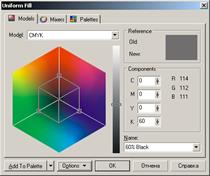
Рис. 9. Модель представления цветов CMYK
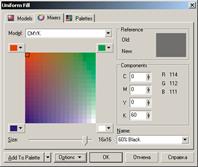

Рис.10. Смеситель для получения однородной заливки:
а – Color Bled; б – Color Harmonies
Смеситель « Color Harmonies»
Выбор цветов в смесители Color Harmonies (Гармония цвета), который показан на рис. 10.б, происходит любо посредством плавного перетаскивания вершин геометрической фигуры, концов отрезка или точки – в зависимости от выбранного набора гармонирующих оттенков в списке Hues (Оттенки), либо в результате изменения положения фигуры и ее формы путем перетаскивания ее вершин.
Список Variation (Вариация) содержит различные схемы тонирования цвета, а с помощью ползунка Size (Размер) задает горизонтальный размер сетки генерируемых цветов, расположенных на цветовом круге между черной и белой вершинами наложенной на него фигуры. Вертикальный размер сетки задается числом вершин фигуры.
 2015-08-21
2015-08-21 412
412








